对于一些朋友来说,wps2007的使用可能还不够熟悉,特别是在如何插入页码方面。今天,iefans小编将为大家详细介绍wps2007插入页码的方法,附带图文教程,帮助有需要的朋友快速上手。

首先,我们需要启动WPS软件,并打开需要插入页码的文档,如下图所示:
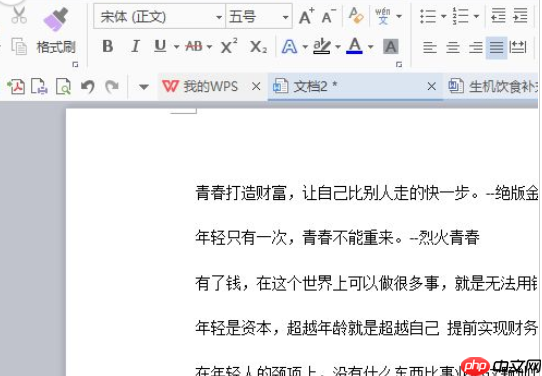
接着,点击【插入】菜单,您会发现文档下方的工具栏发生了变化。这时,您可以在文档的右上角看到“页码”字样,如下图所示:
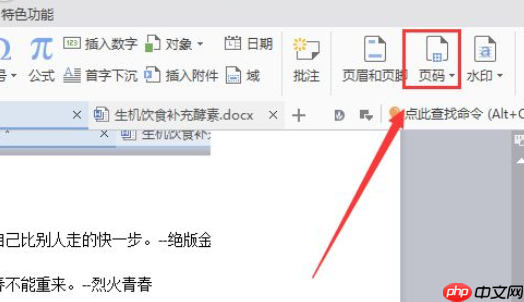
然后,点击“页码”按钮,您会看到弹出许多设置选项,您可以决定将页码插入到页眉还是页脚,还可以选择页码的位置。我选择的是在页脚居中显示。
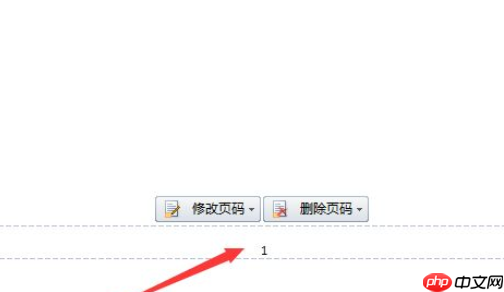
在页码显示的地方,我们还可以找到“修改页码”按钮,设置页码从哪一页开始,如下图所示:

一、系统设置:用Dreamweaver等网页设计软件在代码视图下打开【dddingdan/config.php】系统设置文件,按注释说明进行系统设置。 二、系统使用:WFPHP在线订单系统是无台后的,不用数据库,也不用安装,解压源码包后,先进行系统设置,然后把整个【dddingdan】文件夹上传到服务器。在网页中要插入订单系统的位置,插入系统调用代码: 注意:id=01就表示使用样式01,如果要使
 0
0


此外,您还可以在“样式”显示栏中选择页码的显示形式。
WPS相关攻略推荐:

注意事项:
如果您想删除页码,可以在页码显示的地方找到“删除页码”按钮,直接点击即可删除页码。
以上就是wps2007如何插入页码?wps2007插入页码图文介绍的详细内容,更多请关注php中文网其它相关文章!

全网最新最细最实用WPS零基础入门到精通全套教程!带你真正掌握WPS办公! 内含Excel基础操作、函数设计、数据透视表等

Copyright 2014-2025 https://www.php.cn/ All Rights Reserved | php.cn | 湘ICP备2023035733号